360极速浏览器显示收藏栏的方法
时间:2022-11-01 15:06:41作者:极光下载站人气:97
360极速浏览器是大家都比较熟悉的一款浏览器软件了,如果你平时会使用这款软件进入到自己经常需要的网页,那么你可以将该网页添加到收藏栏,那么下次你就可以直接在收藏栏中看到该网页,用鼠标点击进入到网页中就好了,如果你不将网页添加到收藏栏,那么下次你每次进入到网页的时候都需要重新搜索网页进入,就比较麻烦,但是有的时候我们添加到收藏栏之后,收藏栏被隐藏了,有的小伙伴就不知道怎么将收藏栏显示出来,那么不知道怎么显示收藏栏的小伙伴就和小编一起来看看怎么显示收藏栏吧,希望可以帮助到大家。
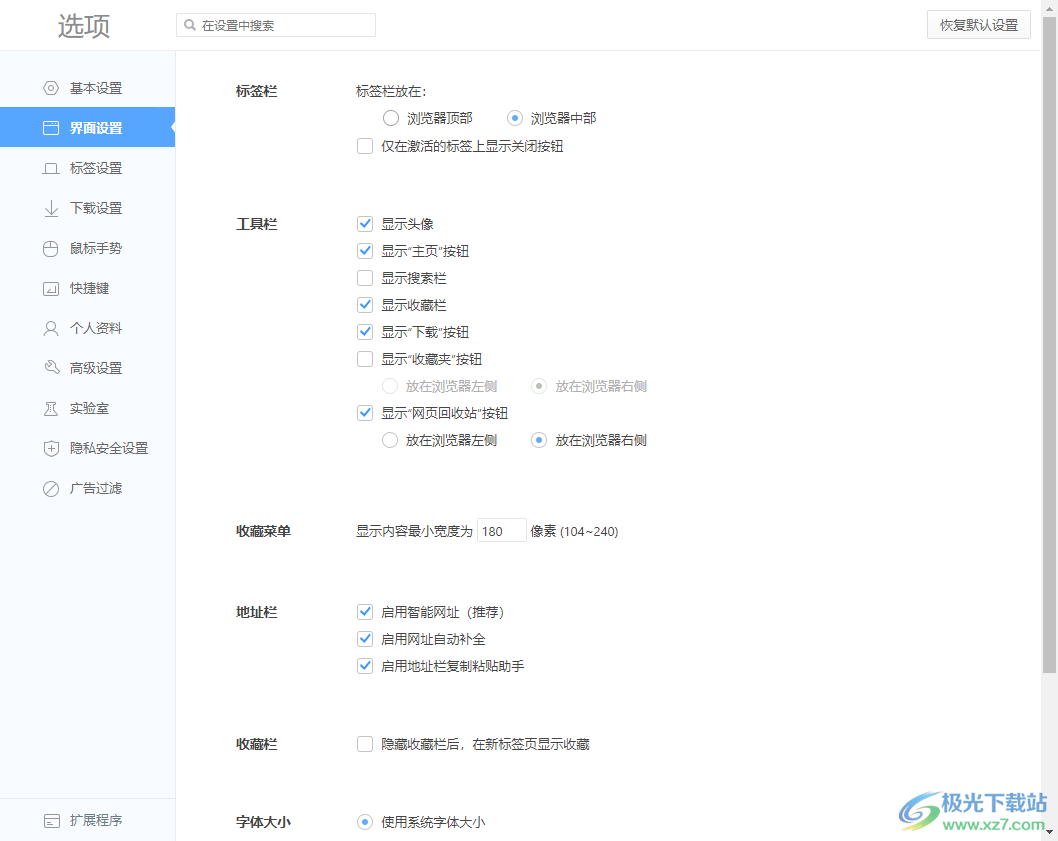
方法步骤
1.当我们将360极速浏览器点击打开之后,在右上角点击一下三横线的标志,就会打开一些选项。
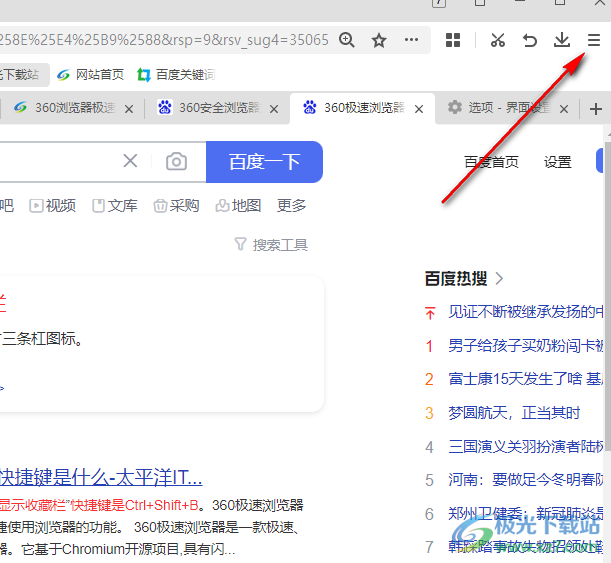
2.在打开的选项中,选择进入到【设置】页面中,如图所示。
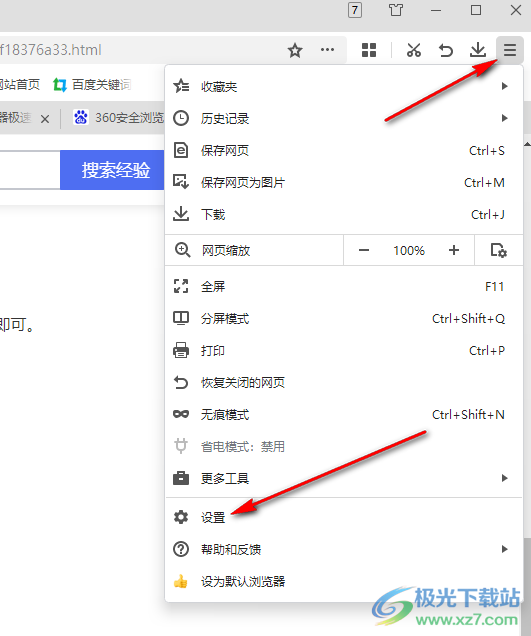
3.在该页面下,在左侧有很多设置选项,这里选择【界面设置】,如图所示。
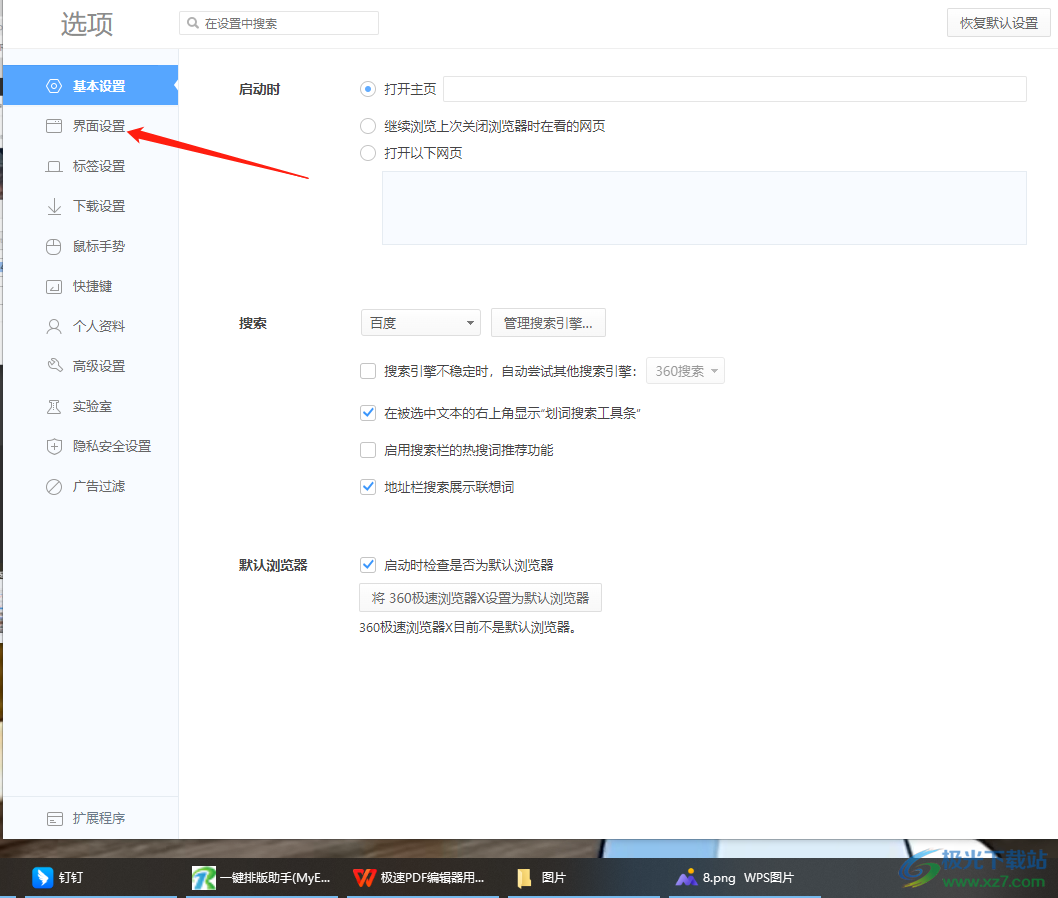
4.在界面设置的页面中,找到【工具栏】,将【显示收藏栏】勾选上就好了,那么我们添加的网页就会显示在浏览器页面的底部。
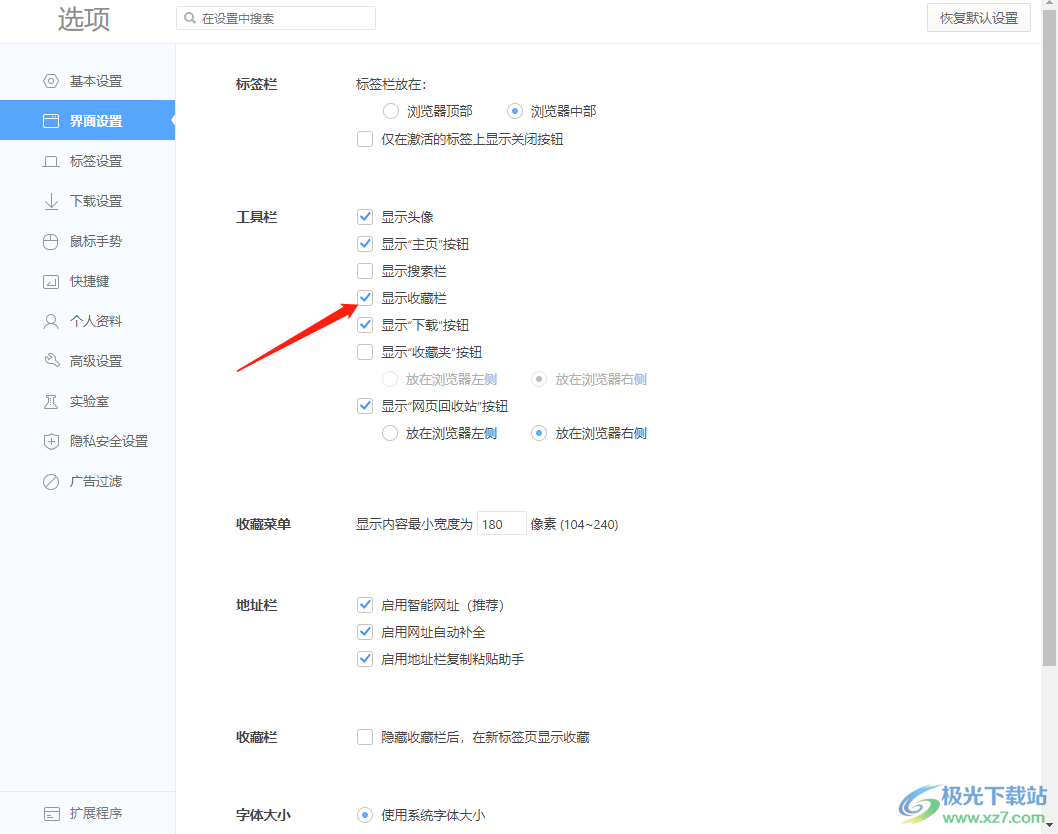
当我们在使用360极速浏览器的时候,为了方便就会将一些经常需要的网页添加到收藏栏,但是有时候收藏栏不见了可能被隐藏了起来,那么就可以通过上述方法将收藏栏显示出来就好了,此外,还有一个简便的方法就是按下键盘上的Ctrl+b也可以将收藏栏显示或者隐藏,快试试吧。


网友评论